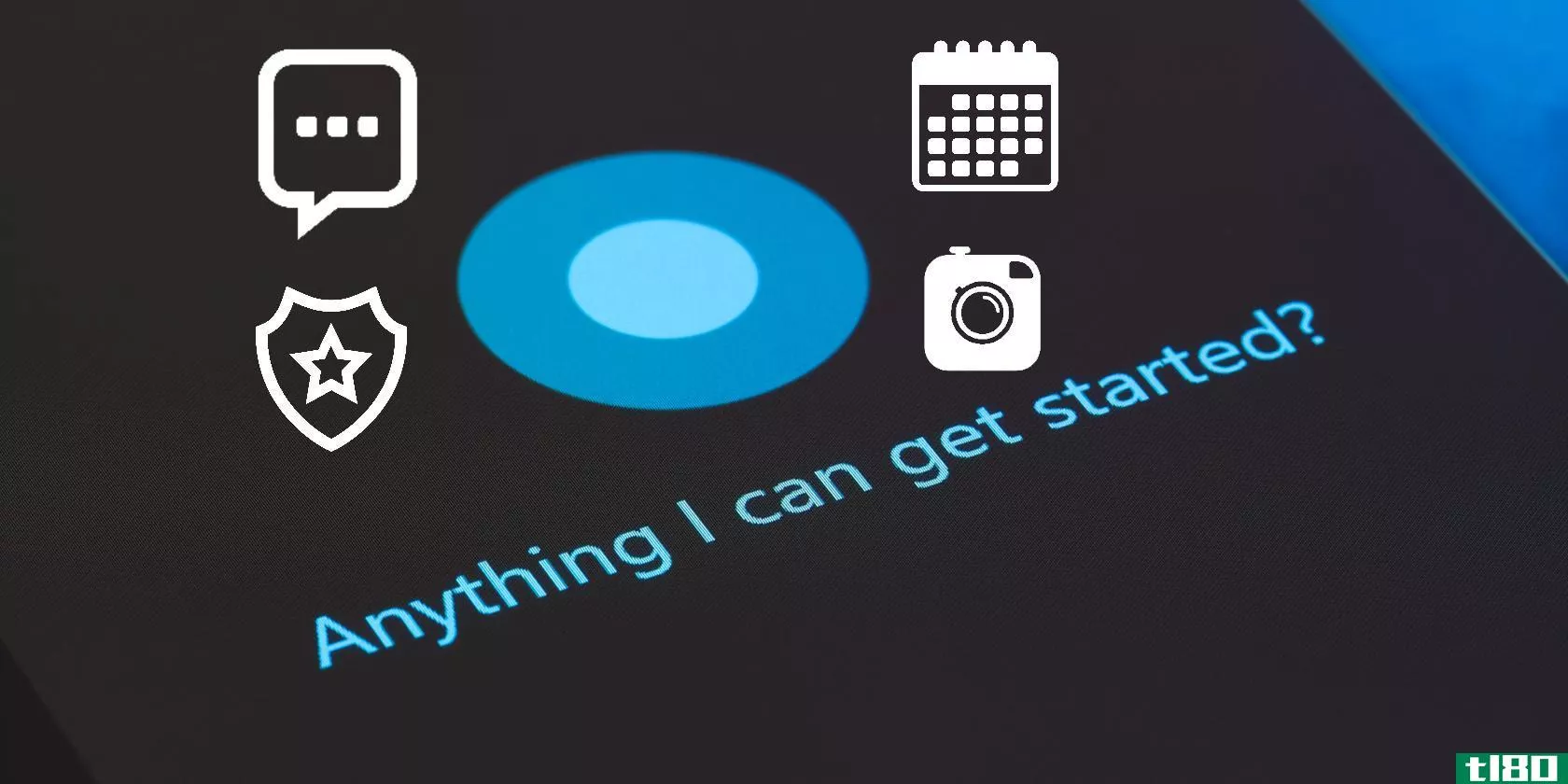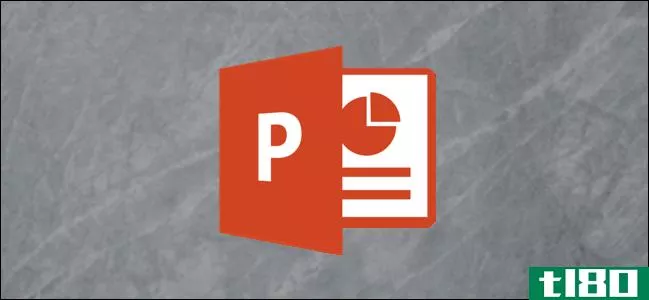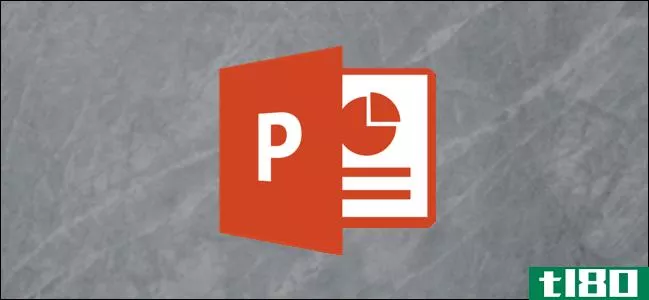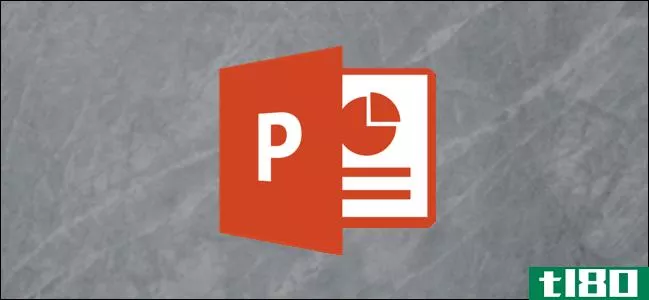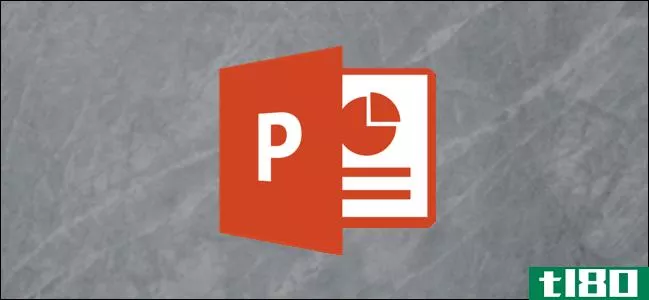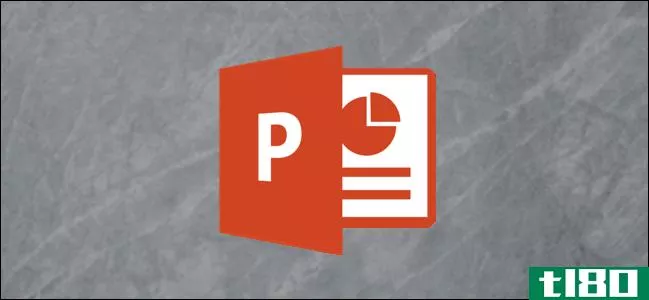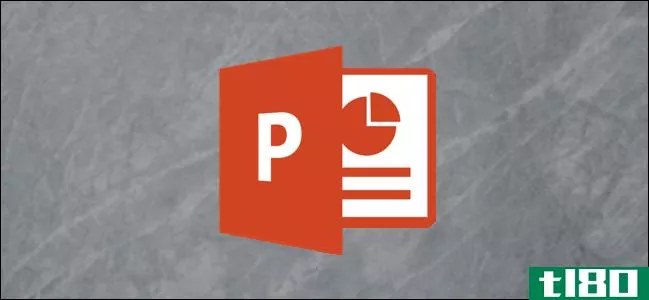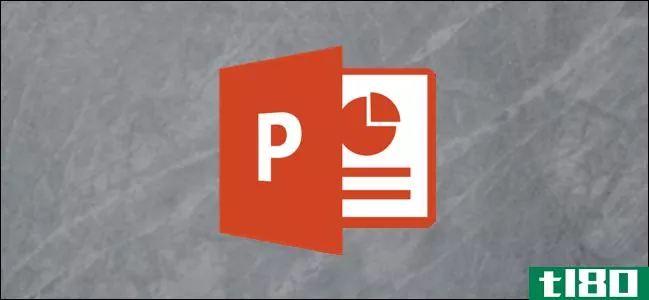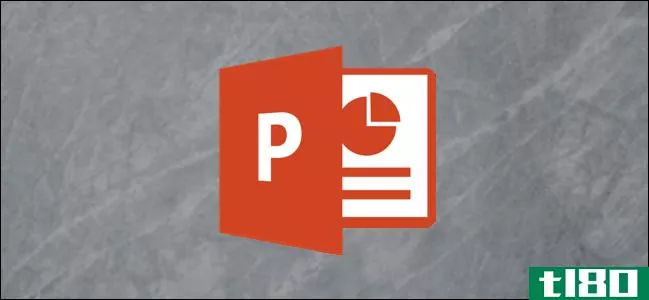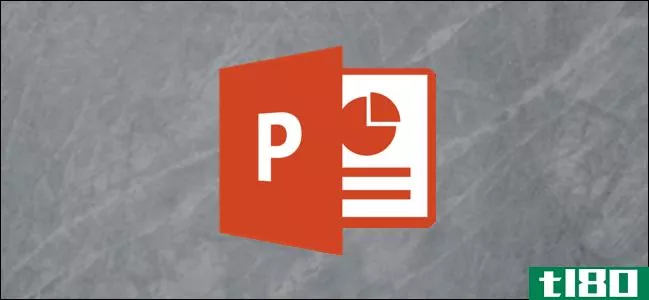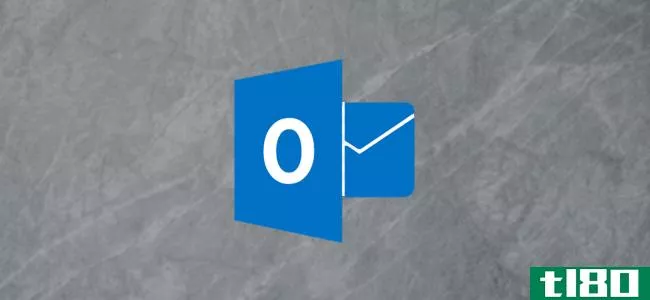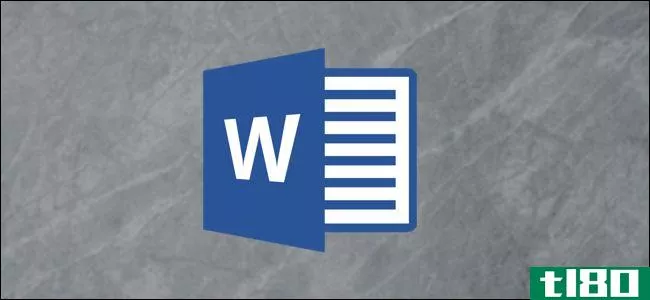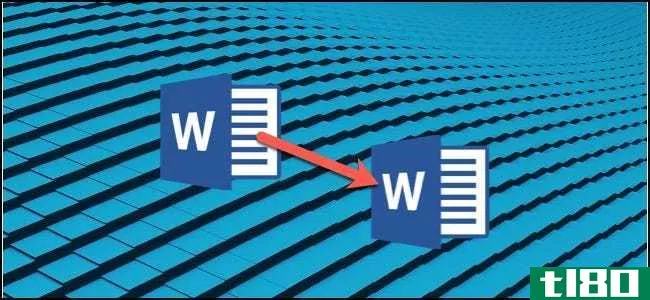如何在microsoft powerpoint中创建自定义放映

如果您有一个冗长的PowerPoint演示文稿,但希望显示其中的幻灯片子集,则可以创建自定义放映。这使您可以单独演示一个迷你幻灯片,或者为演示文稿的特定部分提供一个链接。
想象一下:你有一个幻灯片,主主题有20张幻灯片,副主题各有5张。与其为每个子主题创建新的演示文稿,不如使用“自定义显示”功能对它们进行分组。然后,呈现您当时需要的幻灯片,或者为特定观众提供每个幻灯片的链接。
在powerpoint中创建自定义放映
在PowerPoint中创建自定义放映是一个简单的过程。此外,您可以按自己喜欢的顺序排列幻灯片,并在需要时编辑自定义放映。
打开PowerPoint演示文稿并选择“幻灯片放映”选项卡。在功能区的“开始幻灯片放映”部分,单击“自定义幻灯片放映”,然后单击“自定义放映”

在小弹出窗口中,单击“新建”以创建自定义放映。

Advertisement
接下来,您将看到Define Custom Show窗口。在顶部为新幻灯片命名。

在左侧,选中您希望在自定义放映中显示的所有幻灯片的复选框,然后单击“添加”。这会将这些幻灯片放置在右侧的“自定义放映中的幻灯片”框中。

然后可以使用右侧的按钮按所需顺序排列幻灯片。在自定义放映中安排幻灯片不会改变它们在常规演示文稿中的显示顺序。要移动幻灯片,请选中它并单击“向上”或“向下”。如果要从自定义放映中删除幻灯片,请选中它并单击“删除”

设置完自定义放映后,单击“确定”
这将使您回到“自定义显示”窗口,在该窗口中,您可以在其中创建另一个(如果您愿意)。完成后单击“关闭”。

Advertisement
您会注意到,这是您可以访问以编辑、删除或复制自定义节目的同一个位置。
展示定制节目
若要演示自定义放映,请返回“幻灯片放映”选项卡,然后单击“自定义幻灯片放映”。从下拉列表中选择要演示的放映。

链接到自定义放映
您可以从更大的演示文稿轻松链接到自定义演示文稿。如果您希望将某些观众引导到自定义节目,或者希望为您的演示创建目录,那么这非常方便。
您可以创建一个指向自定义显示的链接,以便单击该项目或将光标悬停在其上。您还可以选择在自定义放映开始时播放声音,或在自定义放映结束后返回原始幻灯片。
选择要用作链接的文本、图像或对象。然后,转到“**”选项卡并单击功能区“链接”部分中的“操作”。
相关:如何在Microsoft Office中**图片或其他对象

根据您希望链接的工作方式,选择鼠标单击或鼠标悬停选项卡。选择“超链接到”选项,并在下拉列表中选择“自定义显示”

在出现的小窗口中,选择自定义节目的名称。如果要在自定义放映结束时返回到指向链接的幻灯片,请选中“放映并返回”框。单击“确定”

Advertisement
或者,您可以选中“播放声音”并从下拉列表中选择声音。当你过渡到定制表演时,你可以演奏一些戏剧化的鼓点或掌声。完成后,单击“确定”

添加自定义节目的快速链接
如果您对使用鼠标或播放声音不感兴趣,可以添加一个可快速单击的链接。
相关:如何在PowerPoint演示文稿中链接或嵌入Excel工作表
选择要链接的文本、图像或对象。然后,转到“**”选项卡并单击功能区“链接”部分中的“链接”。

在弹出窗口中,选择左侧的“放置在此文档中”。在右侧,根据需要展开“自定义放映”,然后选择要链接到的放映。或者,选中“显示并返回”框,然后单击“确定”

然后可以对链接进行测试。播放您的演示文稿,单击您创建的链接以将您带到自定义演示文稿,您将看到另一种演示文稿。
您不必在PowerPoint中移动或复制幻灯片来设置迷你幻灯片放映。只需创建一个自定义节目。如果您想在演示文稿中包含目录,则此功能非常理想。
- 发表于 2021-07-14 09:41
- 阅读 ( 67 )
- 分类:互联网
你可能感兴趣的文章
微软powerpoint入门指南:从新手到大师
... 多年来,Microsoft PowerPoint一直是**演示文稿的主要工具。但和任何事情一样,并不是每个人都是一个现成的专家。你得从某个地方开始,对吧?所以,让这本PowerPoint初学者指南作为第一步...
- 发布于 2021-03-24 14:59
- 阅读 ( 336 )
如何在microsoft word中创建自定义文本扩展
... 幸运的是,MicrosoftWord提供了这一功能——而且设置起来非常简单! ...
- 发布于 2021-03-25 23:12
- 阅读 ( 246 )
如何在windows10中创建自定义cortana命令
...并将以下路径粘贴到地址栏:C:\Users\USERNAME\AppData\Roaming\Microsoft\Windows\Start Menu\Programs 右键单击空白点,然后选择“新建”>“快捷方式”。 在“输入项目位置”字段中,输入要执行的命令。例...
- 发布于 2021-03-26 08:32
- 阅读 ( 231 )
如何在microsoft powerpoint中创建进度条
进度条是一种图形,在PowerPoint中,它直观地表示幻灯片放映已完成的百分比。这也是剩余金额的一个很好的指标。下面介绍如何在Microsoft PowerPoint中创建进度条。 通过在每张幻灯片的底部**形状,可以手动创建进度条。这种方...
- 发布于 2021-03-31 14:22
- 阅读 ( 530 )
如何在microsoft excel中创建自定义列表
通过在Microsoft Excel中创建自定义列表,减少繁琐的数据输入和错误风险。通过提前设置列表,可以使用自动填充或添加项目的下拉选择,从而节省时间。 microsoftexcel自带了一些自定义列表。包括一周中的几天和一年中的几个月...
- 发布于 2021-03-31 15:20
- 阅读 ( 222 )
如何在microsoft powerpoint中创建和插入金字塔
PowerPoint魅力的一部分在于它能够使用各种图形向观众阐明观点。常用的图形是金字塔。你经常会在关于营养的演讲中看到它。下面介绍如何在Microsoft PowerPoint中创建金字塔。 如何在powerpoint中**金字塔 你要做的第一件事是在...
- 发布于 2021-03-31 15:39
- 阅读 ( 242 )
如何在microsoft powerpoint中创建word云
...某些关键字来传达演示文稿中真正重要的内容。Microsoft PowerPoint中没有用于创建word云的内置工具,但它仍然可以完成。下面是方法。 安装pro word cloud加载项 尽管有一些第三方应用程序声称可以在microsoftpowpoint中生成wordcloud,但...
- 发布于 2021-03-31 19:09
- 阅读 ( 241 )
如何在microsoft powerpoint中创建甘特图
甘特图是显示项目进度的条形图。谢天谢地,Microsoft PowerPoint提供了几个甘特图模板供您选择。下面介绍如何选择模板和自定义甘特图。 要开始,请打开Microsoft PowerPoint应用程序并选择左侧窗格中的“新建”选项卡。 在模板搜...
- 发布于 2021-03-31 20:36
- 阅读 ( 213 )
如何在microsoft powerpoint中创建维恩图
Microsoft PowerPoint的魅力之一是能够通过插图、图像和SmartArt图形传达信息。在它的SmartArt图形库中,PowerPoint提供了一个Venn图表模板,您可以完全自定义该模板以满足您的需要。 **维恩图 打开PowerPoint并导航到“**”选项卡。在此...
- 发布于 2021-04-01 11:32
- 阅读 ( 197 )
如何在microsoft powerpoint中创建或删除挂起缩进
...置在下列句子后面预定的空间。下面介绍如何在Microsoft PowerPoint中创建或删除悬挂缩进。 创建悬挂缩进 要创建挂起缩进,请首先打开PowerPoint演示文稿,然后选择包含要添加缩进的段落的文本框。 请注意,如果单个文本框中有...
- 发布于 2021-04-01 20:51
- 阅读 ( 179 )